HP ENVY 34c 34-inch Media Display Manuel d'utilisateur
Naviguer en ligne ou télécharger Manuel d'utilisateur pour Non HP ENVY 34c 34-inch Media Display. HP ENVY 34c 34-inch Media Display Guia do Usuário Manuel d'utilisatio
- Page / 43
- Table des matières
- MARQUE LIVRES
- Guia do Usuário 1
- Sobre Este Guia 3
- Conteúdo 5
- 1 Recursos do produto 7
- Instruções de manutenção 10
- Limpeza do monitor 11
- Transporte do monitor 11
- 3 Instalação do monitor 12
- Instalação da base 7 13
- Conectar os cabos 15
- Conectar os cabos 11 17
- Recursos do controle remoto 20
- Ajuste do monitor 22
- Remoção da Base do Monitor 23
- Ligar o Monitor 24
- Conexão de dispositivos USB 26
- Instalação de trava de cabo 27
- 4 Operação do monitor 28
- Instalação a partir do disco 29
- Download da Internet 29
- Instalação do software 30
- Uso do software 30
- Download do software 31
- Uso do Menu na Tela (OSD) 34
- A Especificações técnicas 36
- Adaptador de potência 38
- Solução de problemas comuns 39
- Bloqueio dos botões 40
- Suporte do produto 40
- D Acessibilidade 43
Résumé du contenu
Monitores Curvados HP de 86,4 cm/34polegadasGuia do Usuário
NOTA: Este produto é apropriado para fins de entretenimento. Posicione o monitor em um ambiente comluz controlada para evitar interferências da luz am
Limpeza do monitor1. Desligue o monitor e desconecte o cabo de alimentação na parte traseira da unidade.2. Remova o pó do monitor limpando a tela e o
3 Instalação do monitorPara montar o monitor, verifique se a alimentação do monitor, do sistema do computador e de outrosdispositivos conectados está
2. Levante a parte inferior da tela (1) e insira a base no slot na parte traseira da tela até que se encaixe nolugar (2).Instalação da base 7
Identificação de componentes das partes traseira e lateralComponente Função1 Botão Menu Pressione-o para abrir o Menu na Tela (OSD), selecionar um de
Conectar os cabosNOTA: O monitor é fornecido com alguns cabos. Nem todos os cabos mostrados nesta seção são fornecidoscom o monitor.1. Coloque o monit
●Para transmitir conteúdo de um dispositivo móvel para a tela do monitor, conecte um cabo MHL àporta HDMI MHL na parte traseira do monitor e à porta m
3. Conecte um cabo USB upstream à porta USB upstream na parte traseira do monitor e a outraextremidade a uma porta USB downstream do dispositivo de or
4. Conecte uma extremidade do cabo de alimentação à fonte de alimentação (1) e a outra extremidade auma tomada elétrica aterrada (2), e, então, conect
Identificação dos controles do painel frontal e traseiroControle Função1 Alto-falantes Fornecem som de alta qualidade.2 LED de Sem áudio O LED se acen
© 2015 Hewlett-Packard DevelopmentCompany, L.P.HDMI, o logotipo HDMI e High-DefinitionMultimedia Interface são marcas comerciais oumarcas comerciais r
Recursos do controle remotoO controle remoto pode ser usado para ativar ou desativar o monitor, abrir o Menu na Tela (OSD) e fazerajustes nele, ajusta
Substituição da bateria do controle remotoO controle remoto usa uma bateria botão CR2032 com célula de lítio.1. Gire a tampa da bateria no sentido ant
Ajuste do monitorIncline o painel do monitor para colocá-lo em um nível confortável para os olhos.16 Capítulo 3 Instalação do monitor
Montagem do monitor (em determinados modelos)O suporte de montagem (incluído em determinados modelos) pode ser usado para fixar o monitor emqualquer s
3. Pressione o botão de liberação da dobradiça (1), insira a guia da parte inferior do suporte VESA no slotda parte traseira da tela até que o suporte
3. Pressione o botão Liga/Desliga localizado na parte de baixo do alto-falante direito para ligar o monitor.CUIDADO: Os monitores que exibem a mesma i
Conexão de dispositivos USBHá uma porta USB upstream e duas portas USB downstream na parte traseira do monitor.NOTA: Para ativar as portas USB do moni
Localização da etiqueta de especificaçãoA etiqueta de especificações nominais do monitor contém o número do produto e o número de série. Essesnúmeros
4 Operação do monitorNOTA: Se você não tem um computador ou dispositivo de origem com uma unidade óptica, pode fazer odownload da última versão de sof
Após determinar a necessidade de atualização, você pode instalar os arquivos .INF e .ICM a partir do disco oubaixá-los.Instalação a partir do discoPar
Sobre Este GuiaEste guia oferece informações sobre recursos do monitor, montagem do monitor, uso do software eespecificações técnicas.AVISO! O texto a
Usando o software My Display (somente alguns modelos)Use o software My Display para selecionar preferências para uma visualização ideal. Você pode sel
Download do softwareSe preferir baixar o software My Display, siga as instruções abaixo.1. Acesse http://www.hp.com/support e selecione o país e o idi
Usando o software HP Display Assistant software (somente emalguns modelos)O HP Display Assistant é um utilitário de software que lhe orienta no proces
Download do softwareSe preferir baixar o software HP Display Assistant, siga as instruções abaixo.1. Acesse http://www.hp.com/support e selecione o pa
Uso do Menu na Tela (OSD)Utilize o Menu na Tela (OSD) para ajustar a imagem da tela com base em suas preferências de visualização. Épossível acessar o
Uso do Picture-in-Picture (PIP) e Picture-beside-Picture (PBP)O monitor admite tanto PIP, onde uma origem é sobreposta sobre a outra, e PBP, onde uma
A Especificações técnicasNOTA: Todas as especificações de desempenho representam as especificações típicas fornecidas pelosfabricantes de componentes
Reconhecimento de resoluções de vídeo predefinidasAs resoluções de tela relacionadas a seguir são os modos mais utilizados e são definidas como padrão
NOTA: O computador host ou dispositivo fonte conectado ao monitor pode levar o monitor para a suaresolução nativa em uma atualização de 60Hz usando so
B Suporte e solução de problemasSolução de problemas comunsA tabela a seguir relaciona possíveis problemas, a causa possível de cada um deles e as sol
iv Sobre Este Guia
Problema Causa possível SoluçãoO monitor está desligado,mas não parece que eleentrou no modo suspensãode energia reduzida.O controle de economia de en
Preparação para entrar em contato com o suporte técnicoSe você não conseguir solucionar um problema com as informações apresentadas nas dicas de soluç
C Qualidade do monitor LCD e política depixelsO monitor TFT utiliza uma tecnologia de alta precisão, fabricada de acordo com os padrões HP, para garan
D AcessibilidadeA HP projeta, produz e comercializa produtos e serviços que podem ser usados por todos, incluindo pessoascom deficiências, seja em uma
Conteúdo1 Recursos do produto ...
Download da Internet ... 23Usando
1 Recursos do produtoOs recursos do monitor incluem:●Tela com área visualizável de 86,4 cm (34 polegadas) na diagonal com resolução WQHD de 3440 x 144
NOTA: Para obter informações regulamentares e de segurança, consulte os Avisos sobre o produtofornecidos no seu disco de mídia, se houver, ou no kit d
2 Instruções de segurança e manutençãoInformações importantes sobre segurançaUm cabo de alimentação está incluído com o monitor. Caso seja utilizado o




















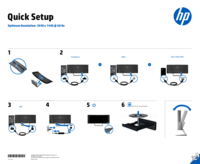



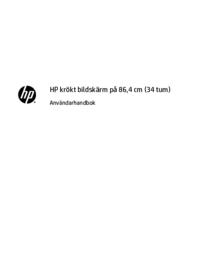

 (90 pages)
(90 pages) (58 pages)
(58 pages) (110 pages)
(110 pages) (75 pages)
(75 pages) (59 pages)
(59 pages) (20 pages)
(20 pages) (46 pages)
(46 pages) (55 pages)
(55 pages) (90 pages)
(90 pages) (48 pages)
(48 pages) (53 pages)
(53 pages) (61 pages)
(61 pages) (46 pages)
(46 pages) (109 pages)
(109 pages)







Commentaires sur ces manuels